Crea i tuoi testi in Adobe PremierePro CCin modo più vivace e coinvolgente! Con l'ultima versione hai la possibilità di creare più ombre per le sovrapposizioni di testo e di arrotondare i bordi degli sfondi. In questo tutorial imparerai come utilizzare queste nuove funzionalità per migliorare i tuoi progetti.
Principali informazioni
- È possibile creare più effetti ombra per testi e forme.
- Gli sfondi possono essere dotati di angoli arrotondati per migliorare l'estetica visiva.
- L'applicazione di queste tecniche è semplice e accessibile direttamente in Adobe Premiere.
Istruzioni passo-passo
Per migliorare il tuo design del testo, segui questi semplici passi. Per prima cosa, devi creare un livello di testo.
Inizia generando un nuovo testo. Puoi farlo accedendo al tuo monitor del programma. Premi CTRL e T per creare un nuovo livello di testo. Dopodiché, con il tasto T, scrivi il testo desiderato. Ad esempio: "psdtutorials.de". Dopo aver inserito il testo, clicca semplicemente accanto e esci dal campo di inserimento del testo. Ora sei pronto per elaborare ulteriormente il testo.
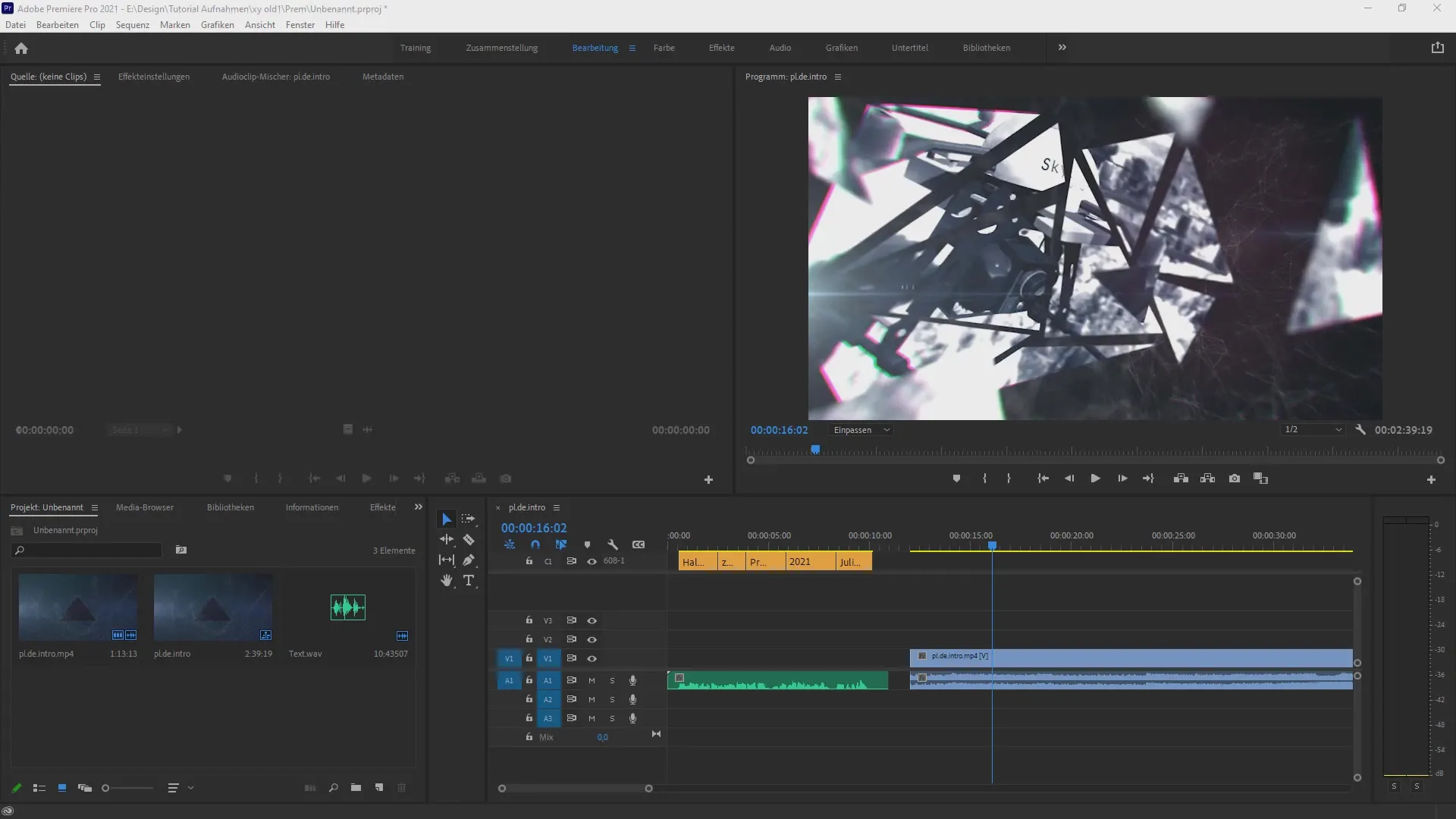
Nel passo successivo è importante navigare tra le grafiche. A tal fine, seleziona lo strumento di selezione in alto. Se questa barra non è visibile, puoi selezionarla dal menu "Finestra" e poi utilizzare "Spazi di lavoro" per scegliere "Grafica". In alternativa, puoi anche utilizzare la combinazione di tasti Alt + Shift + 7. A questo punto dovresti spostare leggermente lo sfondo in modo che il testo sia più visibile.
Una volta che il testo è visibile, ora puoi utilizzare le nuove funzionalità per creare ombre. Clicca su "Esplora" e poi vai su "Modifica". Qui troverai le opzioni per l'ombra a tua disposizione. Puoi ad esempio cambiare il riempimento del testo in rosso e impostare l'ombra su bianco, in modo che si distingua bene dallo sfondo scuro. Puoi anche regolare la forza e l'angolo dell'ombra per personalizzare l'aspetto secondo le tue preferenze.
Una fantastica novità è che puoi aggiungere ombre aggiuntive. Seleziona l'ombra e clicca sul segno più per creare un nuovo canale ombra. Dopo aver cliccato su questo segno più, puoi personalizzare le proprietà di questa nuova ombra. Ad esempio, puoi colorarla di giallo e affinare ulteriormente la forza e l'angolo per dare maggiore profondità al testo.
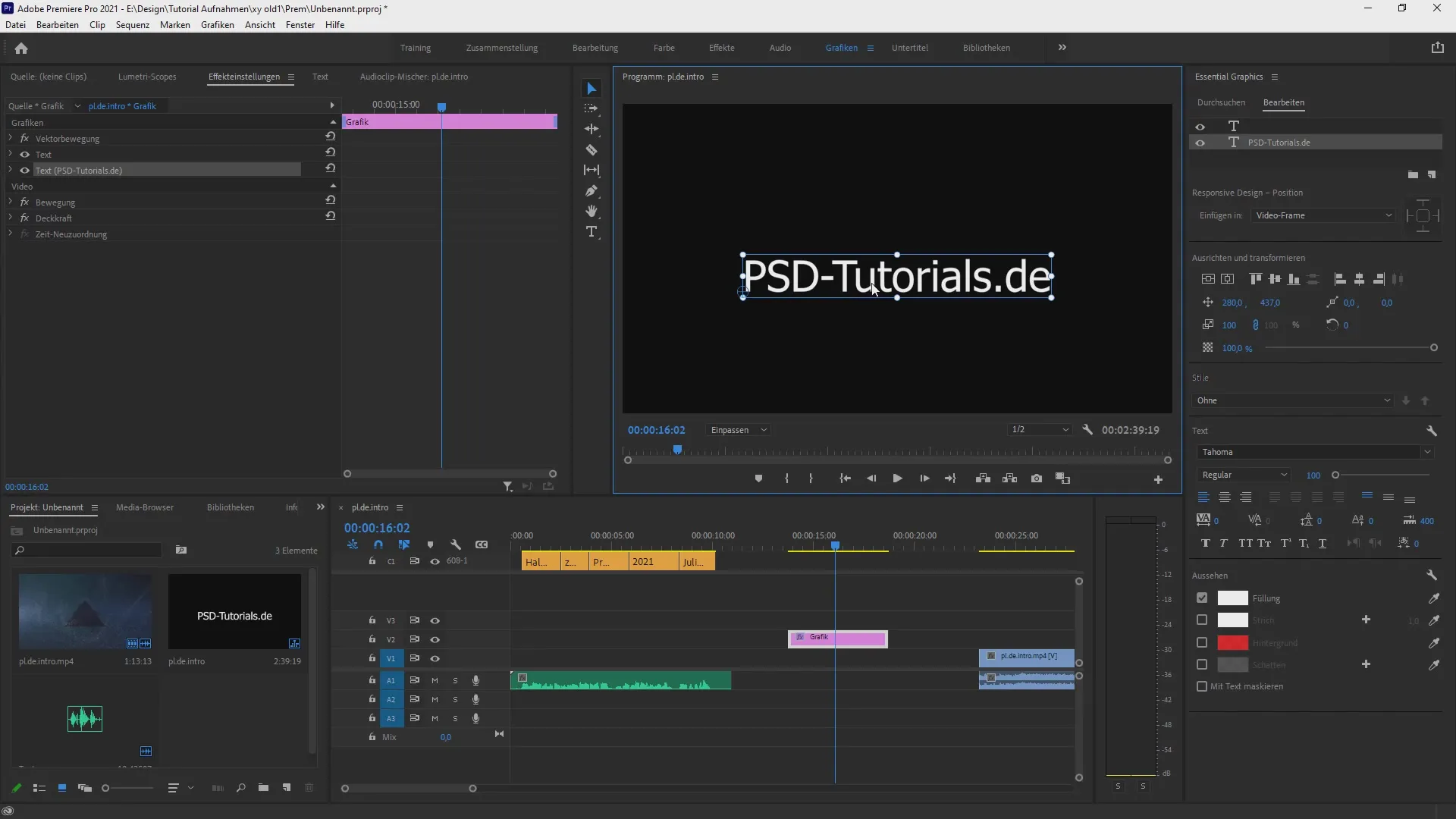
Se hai già lavorato con un'ombra e desideri aggiungere un'altra ombra, assicurati che l'ombra precedente rimanga attiva. Con la possibilità di combinare più ombre, puoi ottenere una varietà di effetti creativi sovrapponendo ombre colorate. In questo modo ottieni un'ombra proiettata vivace e puoi regolare i singoli parametri a tuo piacimento per ottimizzare ulteriormente l'aspetto.
Infine, se hai creato abbastanza ombre e desideri forse annullare alcune, utilizza semplicemente il tasto meno per ripristinare le modifiche effettuate in precedenza. Queste modifiche vengono visualizzate immediatamente nella finestra di anteprima del programma, in modo da vedere sempre come appare il tuo testo.
Ora diamo un'occhiata alle nuove opzioni per lo sfondo. Quando crei uno sfondo, ora hai la possibilità di arrotondare le cornicidi questo livello. Questa funzione è particolarmente utile per creare transizioni più sottili ed effetti morbidi nei tuoi progetti. Gioca con le impostazioni degli arrotondamenti per ottenere il risultato visivo desiderato e combinano con le nuove ombre per creare design unici.
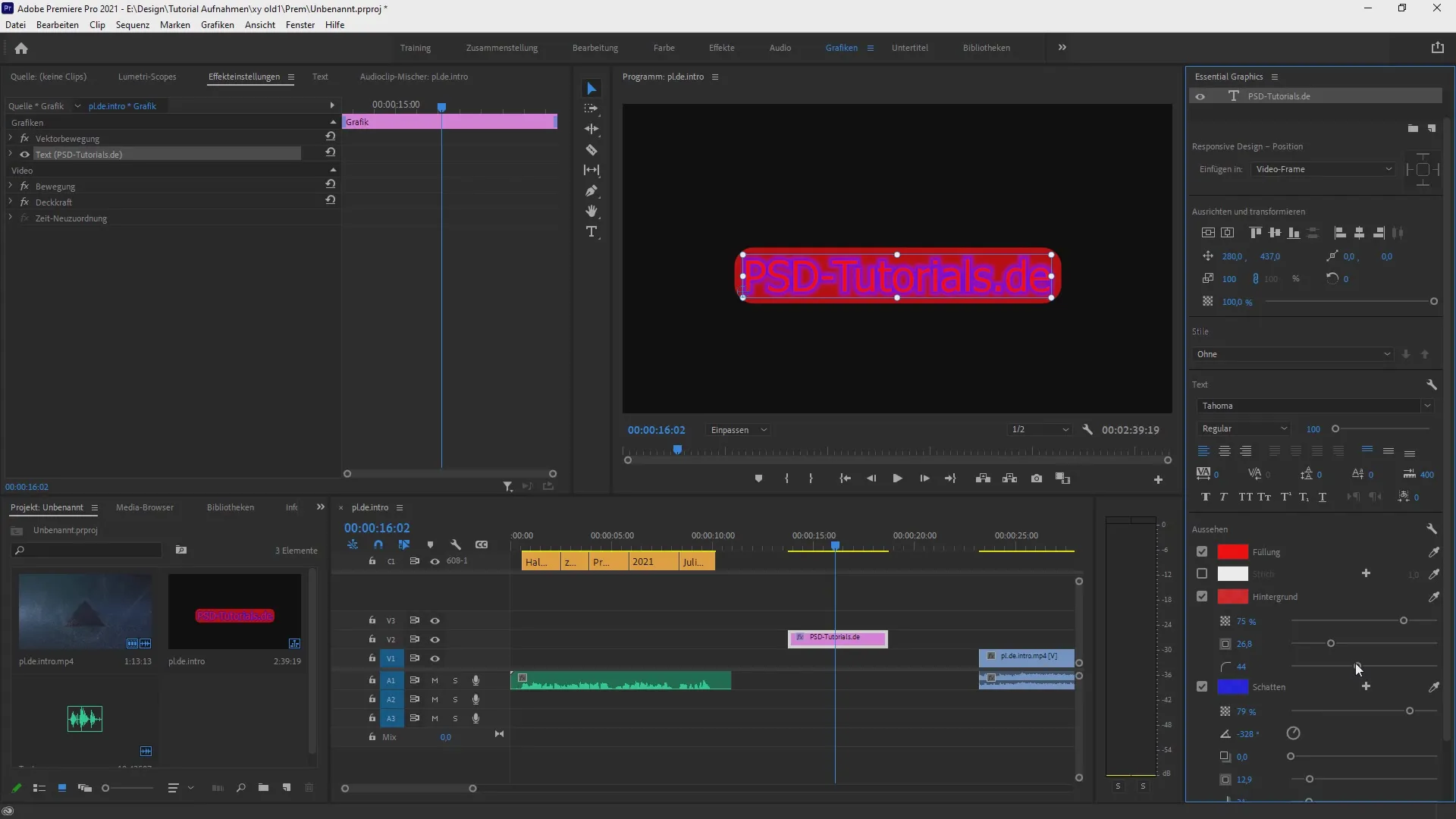
Utilizzando le grafiche essenziali e i menu, puoi accedere a tutte le funzioni in qualsiasi momento. Attraverso il menu a discesa, puoi così passare facilmente tra diverse sovrapposizioni di testo e i loro stili, regolandoli e creandoli.
Hai appena imparato come utilizzare le nuove funzioni in Adobe Premiere Pro CC. Sperimenta con le ombre e gli angoli arrotondati per ottenere effetti unici nella progettazione del testo. Queste nuove funzionalità ti offrono possibilità creative per valorizzare visivamente i tuoi video.
Riepilogo – Ombre multiple e angoli arrotondati in Premiere Pro CC
In questo tutorial hai appreso come aggiungere ombre multipleai livelli di testo in Adobe Premiere Pro CC e come utilizzare le funzionalità avanzate degli sfondi per generare angoli arrotondati. Queste nuove funzionalità ti offrono varietà e libertà creativa per rendere i tuoi progetti visivamente più accattivanti.
FAQ
Come posso aggiungere più ombre sotto un testo in Premiere Pro?Clicca sul segno più nel menu ombre per creare ombre aggiuntive.
Posso arrotondare gli angoli degli sfondi?Sì, la funzione per arrotondare gli angoli è nuova e consente transizioni più morbide.
Devo annullare le modifiche alle ombre se non sono soddisfatto?No, puoi semplicemente utilizzare il tasto meno per ripristinare le modifiche.


